In einer Welt, die uns gezwungen hat, unsere Arbeitsweise, unser Studium sowie unsere persönlichen und familiären Treffen zu ändern, müssen wir eine Anwendung haben, die uns die besten Lösungen für sichere, zuverlässige und umfassende Treffen bietet. Dort hat Microsoft Teams als Plattform gestartet , um sich mit vollem Vertrauen zu verbinden, da wir die Unterstützung von Microsoft haben.
- Ermöglicht das Anpassen des Hintergrunds der Besprechung
- Unterstützt das Senden von GIFs, Aufklebern oder Emojis in Gruppenchats oder einzeln
- Die Verwendung von Office-Anwendungen wie Word, PowerPoint und Excel wird vollständig unterstützt
- Unterstützt verschiedene Sprachen
- Teams können auf Windows-, Mac-, iOS- und Android-Systemen installiert werden
- Anrufe können über herkömmliche Telefonsysteme, Anrufpläne oder VoIP-Anrufe getätigt werden
- Integrieren Sie Anwendungen und Workflows
Diese Anwendung kann unter verschiedenen Betriebssystemen verwendet und heruntergeladen werden. Aus diesem Grund erklärt EinWie.com nun Schritt für Schritt , wie Microsoft Teams in Ubuntu installiert werden .
Um auf dem Laufenden zu bleiben, abonniere unseren YouTube-Kanal! ABONNIEREN
So installieren Sie Teams in Ubuntu
Wir gehen zum folgenden offiziellen Team-Link:
Wir klicken auf die Schaltfläche “Download für Desktop” und sehen dann die folgenden Optionen. Im Falle von Ubuntu laden wir die .DEB-Datei herunter und speichern sie lokal:
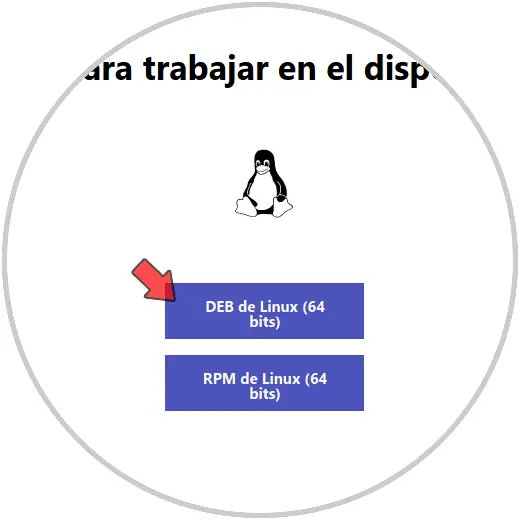
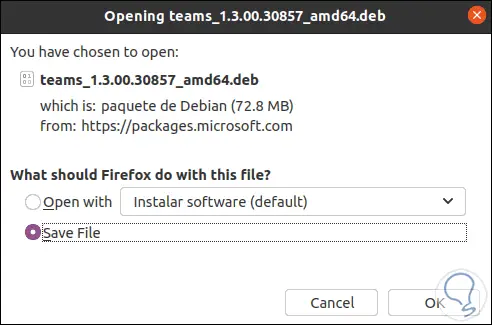
Nach dem Herunterladen validieren wir den Download:
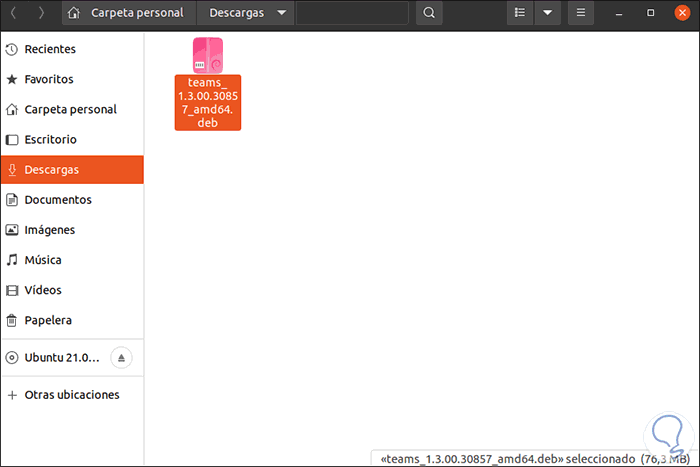
Eine der Methoden zur Installation besteht darin, mit der rechten Maustaste auf die Datei zu klicken und “Mit einer anderen Anwendung öffnen” auszuwählen:
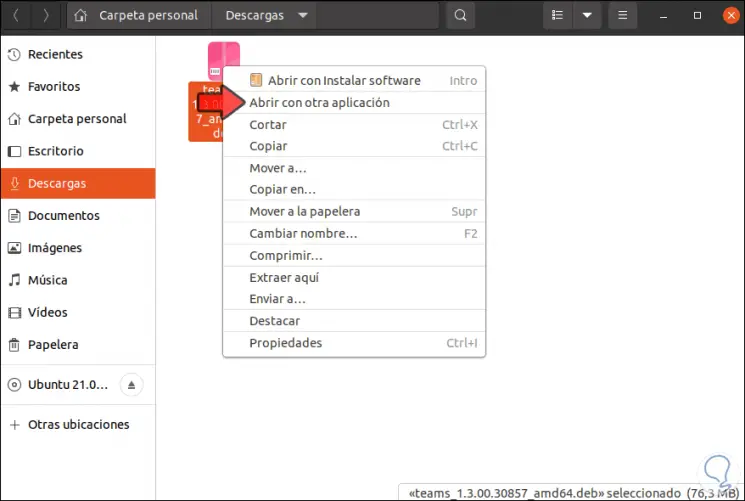
Im nächsten Fenster wählen wir “Software installieren”:
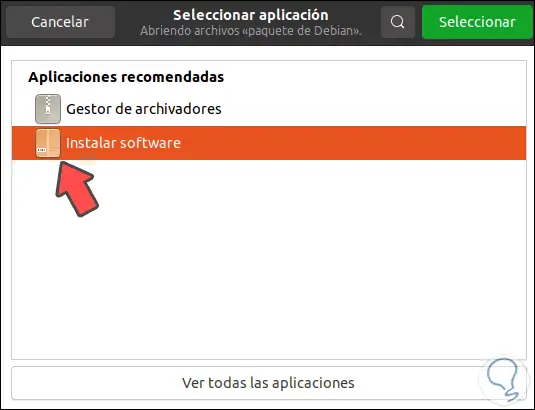
Wir klicken auf Auswählen und warten, bis der Assistent gestartet wird, um den Vorgang abzuschließen. In den neuesten Versionen von Ubuntu (20.04, 20.10 oder 21.049) kann diese Funktion fehlschlagen, um ein optimaleres Ergebnis zu erzielen. Wir öffnen das Terminal, navigieren zu Downloads (Downloads cd) und listen den Inhalt mit “ls” auf:
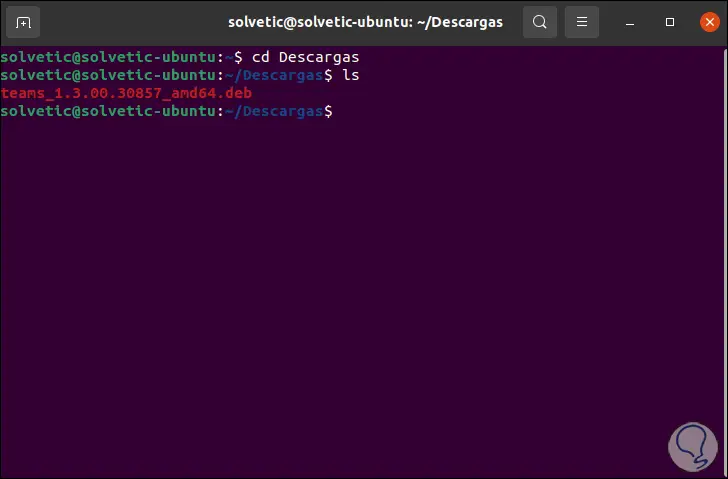
Wir führen die Microsoft Teams-Installation mit dem folgenden Befehl aus.
sudo dpkg -i file.deb
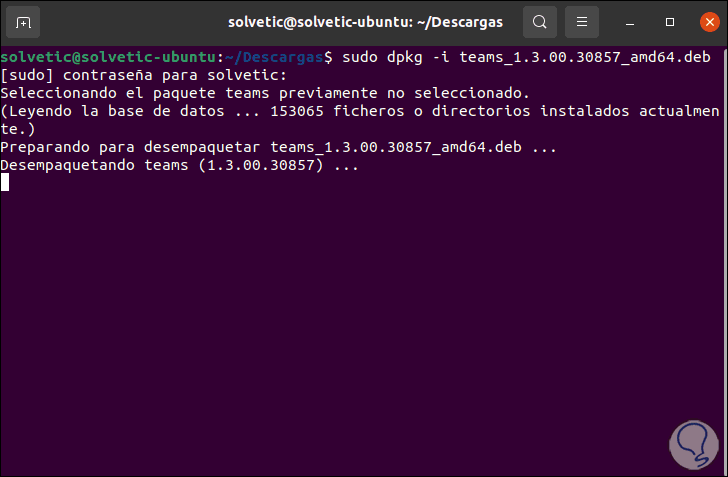
Sobald dieser Vorgang abgeschlossen ist, sehen wir Folgendes:
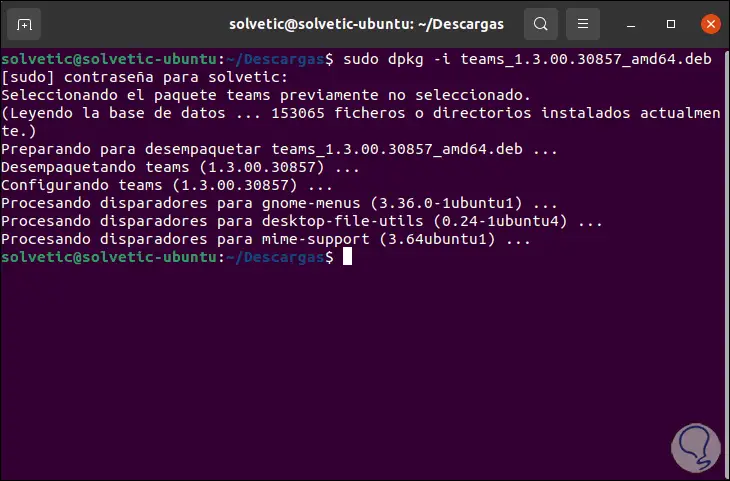
Wir gehen zu Aktivitäten und suchen von dort aus nach „Teams“:
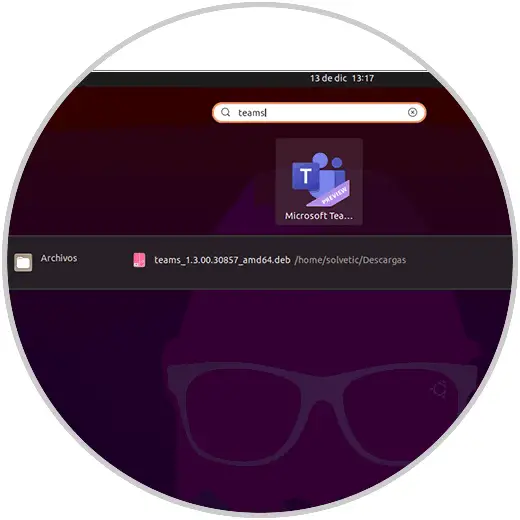
Wir öffnen es und sind bereit für den Einsatz in Ubuntu:
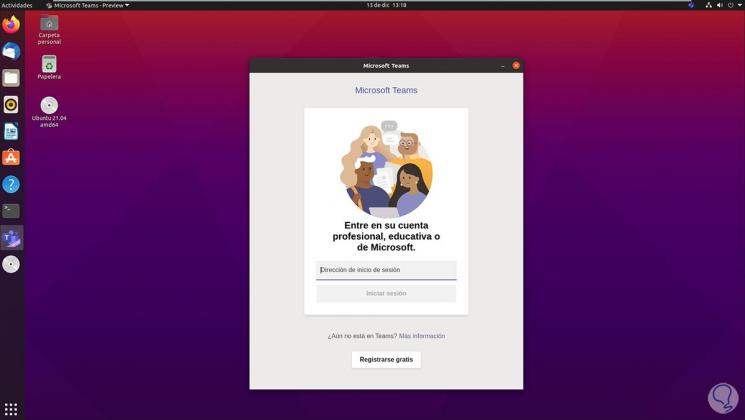
Es ist ein wirklich einfacher Prozess, Teams in Ubuntu zu installieren. Dort melden wir uns einfach an, um die Vorteile und Funktionen zu nutzen.